怎么关闭steam开机自启 Steam开机自动启动怎么关掉
日期: 来源:铲子手游网
怎么关闭steam开机自启,在使用Steam平台的过程中,你可能会发现每次开机都会自动启动Steam,这可能会对计算机的性能和启动速度产生一定的影响,不过你不必担心,因为关闭Steam开机自启只需要简单的几个步骤。在本文中我们将向你介绍如何关闭Steam开机自启,以便你能够更好地控制自己的计算机启动程序,提高系统的运行效率。
Steam开机自动启动怎么关掉
步骤如下:
1.首先登录steam帐号,进入主界面后点击左上角【steam】按钮。在弹出的菜单中选择设置,进入设置界面。
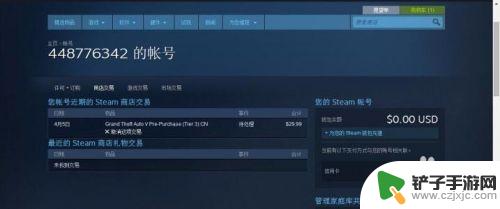
2.进入steam后,在左上角点击“steam”字样。这时会跳出一个几个选项,我们选择设置;
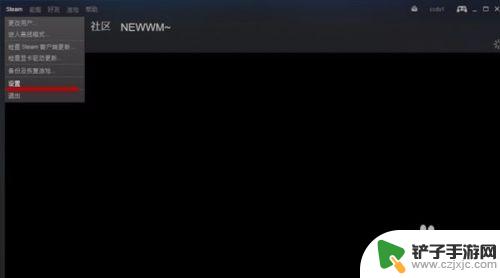
3.在跳出来的窗口的右面选择“界面”;
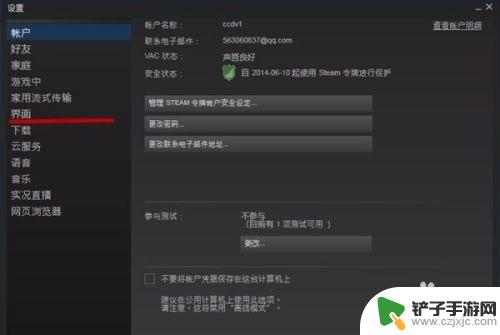
4.接下来,我们将画线部分前的对勾去掉就好了。然后点击确定,这样我们的steam就不会开机启动了。
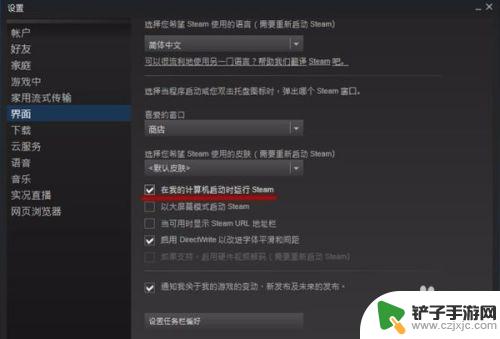
5.之后再打开电脑steam就不在自启啦。
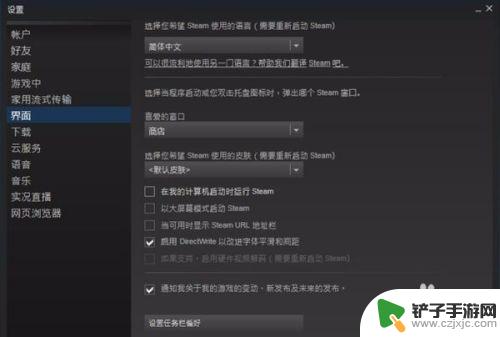
6.如果想要自动启动的话在勾回来就行了!
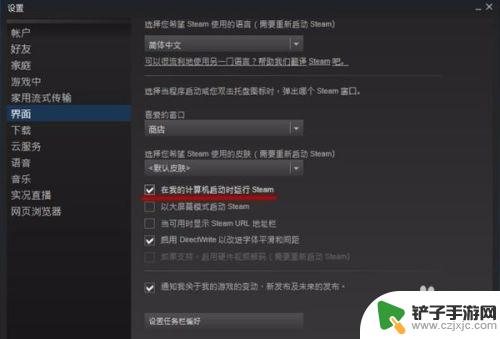
以上是如何关闭 Steam 开机自启的内容,如需获取更多精彩内容,请继续关注。














